editorconfig for VSCodeでコーディングルールを統一
初稿:
更新:
- 12 min read -

先日の以下記事の続きです。
VisualStudioでC#を記述する際に「StyleCopAnalyzers(以降StyleCop)」というコード解析ツールを使用しています。チーム開発ではもちろん、個人開発においても整ったコーディングを支援してくれる強力なツールです。VSCodeでStyleCopを使う手順をまとめています。
主に下記環境および言語を対象とした内容です。
- OS:Windows 10 Pro
- 言語:C#
editorconfigで実現できること
- StyleCopは、C#や.NETのコーディングスタイルを規定するため、警告を表示してくれる
- editorconfigは、C#や.NETはもちろん、VSCodeのエディタ全般におけるルールを設けるほか、強力なリファクタリング支援を受けることができる
ファイル種別毎の設定
.cs, .csproj, .configなど、ファイル毎にルールを分けることができます。
コードの種類によってインデントの数を変えたり、PascalCaseやcamelCaseなどの名前付け規則を振り分けたりできます。
プロジェクト単位での設定など
.editorconfigというファイルにルールを定義します。
つまり、プロジェクト毎に.editorconfigを設置することでプロジェクト別のルールを設けることができます。
設定の影響範囲については後述します。
コードの書き方も規定できる
C#以外は調べていないのでわかりません。(すいません)
インデントなどの他、thisの使用有無、ラムダ式にしなさいなど、その言語仕様に基づいた書き方を規定できます。
ルール通知の方法を調節できる
私の場合、規定したルールはすべて警告を出すようにしていますが、あくまで提案に留めたり、あるいはデフォルトで警告となっているものを一切警告しないようにするなど、ルールの通知方法を指定できます。
その他の特徴など詳細を説明します。
editorconfigを使えるようにする
拡張機能 EditorConfig for VS Code をインストールする
参考サイト:EditorConfig for VS Code
拡張機能「EditorConfig for VS Code」を検索し、インストールします。
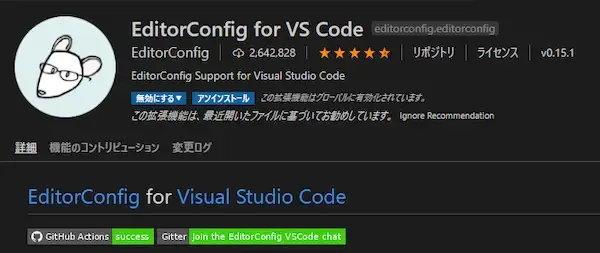
エクスプローラーで右クリックをすると「Generate .editorconfig」が表示されるようになるので、クリックするとファイルが生成されます。
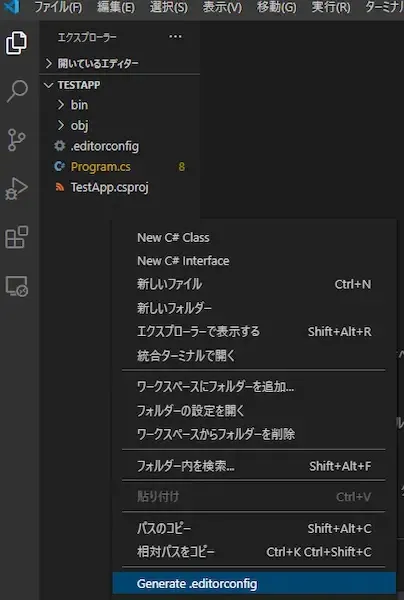
OmniSharpのeditorconfig の有効化
C#でeditorconfigを有効化するには、さらに以下の作業が必要です。
参考サイト:Using the .editorconfig in VS2019 and VSCode
「メニュー→ファイル→ユーザ設定→設定」または ctrl + , で設定画面を開きます。
「Enable Editor Config Support」で検索し、チェックボックスにチェックを入れます。
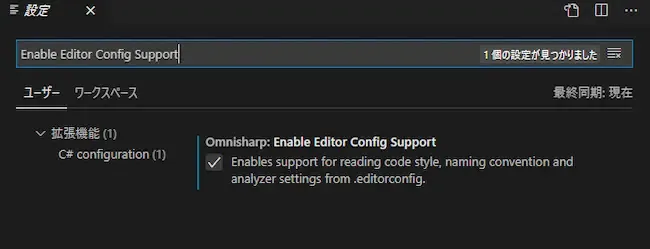
続いて「Enable Roslyn Analyzers」で検索し、同様にチェックボックスにチェックを入れます。 2blog image
VSCodeを再読み込みすると.editorconfigが使用可能になります。
editorconfigの影響範囲
参考サイト:EditorConfig Specification
editorconfigのファイル処理は、「.editorconfig」という名前ですべての親フォルダを検索するというものです。
検索は、「root = true」を記述した .editorconfigが見つかると終了します。(あるいはファイルシステムのルートまで到達した場合)
ファイルは上から下階層の順に読み取られ、最新のルールが優先されます。
つまり複数の .editorconfigに同一のルールが定義されている場合、一番近いものが適用されます。
この仕様により、複数プロジェクトがある場合、各プロジェクト毎にeditorconfigを設置してルールを分けることができるほか、全プロジェクトのルートとなる階層に設置して全プロジェクト共通のルールを設けることも可能です。
ソースファイルを管理しているルート階層に .editorconfigを置くことで、すべてのプロジェクトの共通化を図る、といった使い方も可能です。
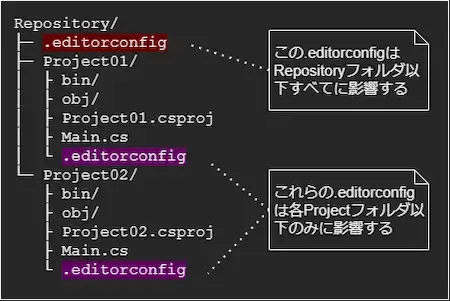
上位階層にある .editorconfigの影響をただ回避したいという場合、ルールを何も書かず、root=trueのみ記述した .editorconfigを配置します。
私は、すべてのソースファイルを置いているフォルダのルート階層に .editorconfigを置いて主にC#のルールを記述しています。
これにより、新規に作成したプロジェクトなどが、すべてこのルートの .editorconfigの影響を受けるようになります。
ちょっと一時的にサンプルコードを書きたくてプロジェクトを作成した場合、上記で説明した「root = true」のみを記述した .editorconfigをプロジェクトのルートに作成します。
ルール定義の書き方
言語・ファイル共通
ルールの影響範囲を指定するファイルの種別については、.gitignoreで使用できるものと同様のFilepath Globが使用できます。
参考サイト:EditorConfig Specification
以下は、editorconfig.orgにあるサンプルです。
# EditorConfig is awesome: https://EditorConfig.org
# top-most EditorConfig file
root = true
# Unix-style newlines with a newline ending every file
[*]
end_of_line = lf
insert_final_newline = true
# Matches multiple files with brace expansion notation
# Set default charset
[*.{js,py}]
charset = utf-8
# 4 space indentation
[*.py]
indent_style = space
indent_size = 4
# Tab indentation (no size specified)
[Makefile]
indent_style = tab
# Indentation override for all JS under lib directory
[lib/**.js]
indent_style = space
indent_size = 2
# Matches the exact files either package.json or .travis.yml
[{package.json,.travis.yml}]
indent_style = space
indent_size = 2C#のルール定義
そしてここからが本日書きたかったC#のコーディングルール定義です。
この作業に関しては以下のサイトを参考にしています。
前述した「OmniSharpのeditorconfigの有効化」により、dotnet、C#やVBに関するルールを、.editorconfigで定義できるようになります。
たとえば、C#ではthisを省略できますが、以下はこのルールを定義するケースです。
# Avoid "this." and "Me." if not necessary
# dotnet_style_qualification_for_field = false:warning
dotnet_style_qualification_for_property = false:warning
dotnet_style_qualification_for_method = false:warning
dotnet_style_qualification_for_event = false:warningfield, property, method, eventそれぞれにおいて、thisを不要(false)としている例です。
falseの後に、warningとあります。
これにより、this修飾子が記述されている箇所に警告が出るようになります。
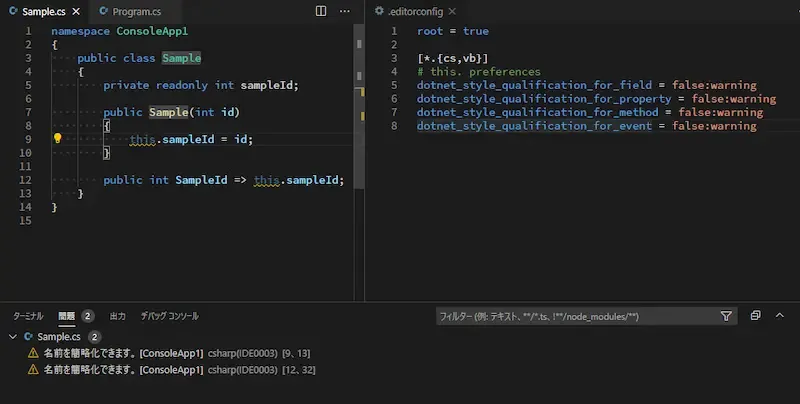
warningの部分を、suggestionに変更すると、警告ではなく、情報として表示されるようになります。
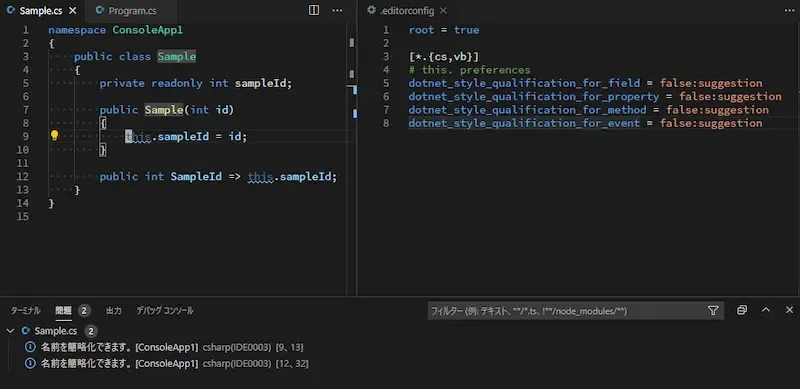
この他、多くのルールを定義できます。
Microsoft Docsの「コード品質規則のルールオプション」、「コードスタイル規則のルールオプション」のページに、記述方法が掲載されています。
現在のところ、これらのページにあるルールを使用していますが、他にも参考になるものがありましたら教えていただけると嬉しいです。
まとめと現在使用中の.editorconfig
チームであれば、色々と話し合ってルールを設定していくのだと思いますが、私は一人で書く機会しかないので、ガッツリ警告を表示するようにしています。
そして、警告が出ないようにコーディングすることで、良いコードを書く癖が身につけばと考えています。
参考になるかわかりませんが、最後に、現在使用している .editorconfigを掲載しておきます。
みなさま良きコーディングライフを!
# .editorconfig について詳しくは、次をご覧ください
# https://aka.ms/editorconfigdocs
###############################
# Core EditorConfig Options #
###############################
root = true
# All files
[*]
indent_style = space
indent_size = 4
charset = utf-8
trim_trailing_whitespace = true
insert_final_newline = false
# Code files
[*. {(cs, csx, vb, vbx)}]
insert_final_newline = true
# XML project files
[*. {(csproj, vbproj, vcxproj, vcxproj.filters, proj, projitems, shproj)}]
indent_size = 2
# XML config files
[*.{(props, targets, ruleset, config, nuspec, resx, vsixmanifest, vsct)}]
indent_size = 2
# JSON files
[*.json]
indent_size = 2
# html, css, js files
[*.{(html, css, js)} ]
indent_size = 2
# PowerShell files
[*.ps1]
indent_size = 2
# Shell script files
[*.sh]
end_of_line = lf indent_size = 2
###############################
# .NET Coding Conventions
###############################
[*.{(cs, vb)}]
# IDE0055: Fix formatting
dotnet_diagnostic.IDE0055.severity = warning
###############################
# StyleCop Ignore
###############################
# PrefixLocalCallsWithThis
dotnet_diagnostic.SA1101.severity = none
# UsingDirectivesMustBePlacedCorrectly
dotnet_diagnostic.SA1200.severity = none
# FieldNamesMustNotBeginWithUnderscore
dotnet_diagnostic.SA1309.severity = none
# PropertySummaryDocumentationMustMatchAccessors
dotnet_diagnostic.SA1623.severity = none
# DocumentationTextMustEndWithAPeriod
dotnet_diagnostic.SA1629.severity = none
# FileMustHaveHeader
dotnet_diagnostic.SA1633.severity = none
# Constructor Summary Documentation Must Begin With Standard Text
dotnet_diagnostic.SA1642.severity = none
# Organize usings
dotnet_sort_system_directives_first = true
dotnet_separate_import_directive_groups = false
# this. preferences
dotnet_style_qualification_for_field = false:warning
dotnet_style_qualification_for_property = false:warning
dotnet_style_qualification_for_method = false:warning
dotnet_style_qualification_for_event = false:warning
# Language keywords vs BCL types preferences
dotnet_style_predefined_type_for_locals_parameters_members = true:warning
dotnet_style_predefined_type_for_member_access = true:warning
# Parentheses preferences
dotnet_style_parentheses_in_arithmetic_binary_operators = always_for_clarity:silent
dotnet_style_parentheses_in_relational_binary_operators = always_for_clarity:silent
dotnet_style_parentheses_in_other_binary_operators = always_for_clarity:silent
dotnet_style_parentheses_in_other_operators = never_if_unnecessary:silent
# Modifier preferences
dotnet_style_require_accessibility_modifiers = for_non_interface_members:warning
dotnet_style_readonly_field = true:warning
# Expression-level preferences
dotnet_style_object_initializer = true:warning
dotnet_style_collection_initializer = true:warning
dotnet_style_explicit_tuple_names = true:warning
dotnet_style_null_propagation = true:warning
dotnet_style_coalesce_expression = true:warning
dotnet_style_prefer_is_null_check_over_reference_equality_method = true:warning
dotnet_style_prefer_inferred_tuple_names = true:warning
dotnet_style_prefer_inferred_anonymous_type_member_names = true:warning
dotnet_style_prefer_auto_properties = true:warning
dotnet_style_prefer_conditional_expression_over_assignment = true:warning
dotnet_style_prefer_conditional_expression_over_return = true:warning
###############################
# Naming Conventions
###############################
# Style Definitions
dotnet_naming_style.pascal_case_style.capitalization = pascal_case
# Use PascalCase for constant fields
dotnet_naming_rule.constant_fields_should_be_pascal_case.severity = suggestion
dotnet_naming_rule.constant_fields_should_be_pascal_case.symbols = constant_fields
dotnet_naming_rule.constant_fields_should_be_pascal_case.style = pascal_case_style
dotnet_naming_symbols.constant_fields.applicable_kinds = field
dotnet_naming_symbols.constant_fields.applicable_accessibilities = *
dotnet_naming_symbols.constant_fields.required_modifiers = const
###############################
# C# Coding Conventions
###############################
[*.cs]
# var preferences
csharp_style_var_for_built_in_types = true:silent
csharp_style_var_when_type_is_apparent = true:warning
csharp_style_var_elsewhere = true:silent
# Expression-bodied members
csharp_style_expression_bodied_methods = true:warning
csharp_style_expression_bodied_constructors = true:warning
csharp_style_expression_bodied_operators = true:warning
csharp_style_expression_bodied_properties = true:warning
csharp_style_expression_bodied_indexers = true:warning
csharp_style_expression_bodied_accessors = true:warning
csharp_style_expression_bodied_lambdas = true:warning
csharp_style_expression_bodied_local_functions = true:warning
# Pattern matching preferences
csharp_style_pattern_matching_over_is_with_cast_check = true:warning
csharp_style_pattern_matching_over_as_with_null_check = true:warning
csharp_style_prefer_switch_expression = true:warning
# Null-checking preferences
csharp_style_throw_expression = true:warning
csharp_style_conditional_delegate_call = true:warning
# Modifier preferences
csharp_preferred_modifier_order = public,private,protected,internal,static,extern,new,virtual,abstract,sealed,override,readonly,unsafe,volatile,async:warning
# Expression-level preferences
csharp_prefer_braces = true:warning
csharp_style_deconstructed_variable_declaration = true:warning
csharp_prefer_simple_default_expression = true:warning
csharp_style_pattern_local_over_anonymous_function = true:warning
csharp_style_inlined_variable_declaration = true:warning
###############################
# C# Formatting Rules
###############################
csharp_using_directive_placement = outside_namespace
# New line preferences
csharp_new_line_before_open_brace = all
csharp_new_line_before_else = true
csharp_new_line_before_catch = true
csharp_new_line_before_finally = true
csharp_new_line_before_members_in_object_initializers = true
csharp_new_line_before_members_in_anonymous_types = true
csharp_new_line_between_query_expression_clauses = true
# Indentation preferences
csharp_indent_case_contents = true
csharp_indent_switch_labels = true
csharp_indent_labels = flush_left
# Space
preferences csharp_space_after_cast = false
csharp_space_after_keywords_in_control_flow_statements = true
csharp_space_between_method_call_parameter_list_parentheses = false
csharp_space_between_method_declaration_parameter_list_parentheses = false
csharp_space_between_parentheses = false
csharp_space_before_colon_in_inheritance_clause = true
csharp_space_after_colon_in_inheritance_clause = true
csharp_space_around_binary_operators = before_and_after
csharp_space_between_method_declaration_empty_parameter_list_parentheses = false
csharp_space_between_method_call_name_and_opening_parenthesis = false
csharp_space_between_method_call_empty_parameter_list_parentheses = false
# Wrapping preferences
csharp_preserve_single_line_statements = false
csharp_preserve_single_line_blocks = true